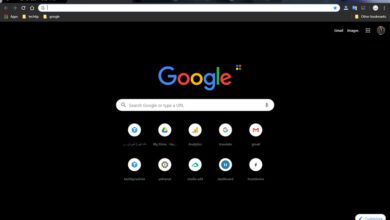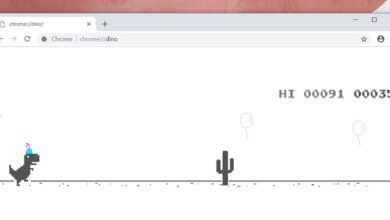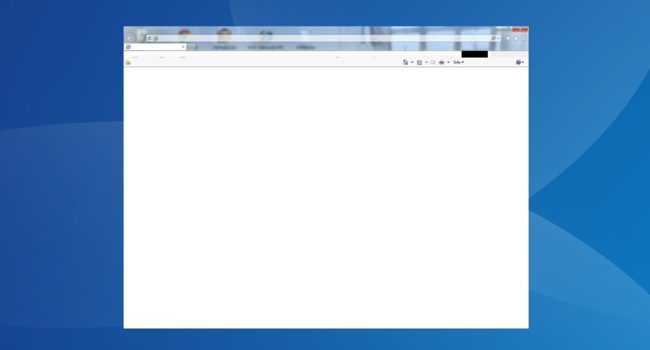
آیا اینترنت اکسپلورر باز نمی شود ؟ این مراحل را طی کنید
اینترنت اکسپلورر برای مدت طولانی به عنوان مرورگر اصلی کاربران بوده است. احتمالا، اولین و بهترین مرورگری که اکثر افراد برای جستجوی اینترنت مورد استفاده قرار داده اند. در حالی که امروزه چندین مرورگر پر سرعت وجود دارد، اما همچنان کسانی هستند که از این نرم افزار استفاده کنند.
با این حال، برخی افراد گزارش داده اند که ابزار internet explorer اجرا نمی شود. این فرایند قابل درک است. زیرا به عنوان اولین پروژه مایکروسافت به عنوان مرورگر اینترنت برای مطابقت با نیاز های کاربران با توجه به تکنولوژی های امروزی نیاز به تغییرات بزرگ را به خود میدید. با این حال، اگر از کاربران ویندوزی و علاقه مند به استفاده از اینترنت اکسپلورر هستید، اما به درستی اجرا نمی شود، می توانید این مقاله را برای رفع هر چه سریع ترن آن مورد بررسی قرار دهید.
چرا اینترنت اکسپلورر در ویندوز ۷، ۸ و ۱۰ اجرا نمی شود؟
دلایل دلایل اصلی اینکه نمی توانید در ویندوز های نسخه ۷، ۸ و ۱۰ خود اینترنت اکسپلورر را باز کنید، آورده شده است:
- پیکربندی تنظیمات اشتباه: هر برنامه ای برای اجرای صحیح خود نیاز به برخی ازتنظیمات مورد نیاز خود را دارد. اگر آنها به اشتباه پیکربندی شده باشد، با مشکلاتی در اجرای آن مواجه خواهید شد.
- فایل های سیستمی خراب: اگر برخی از داده ها و اطلاعات مهم سیستمی خراب شده باشند، اجرای برنامه را تحت تاثیر قرار می دهد.
- وجود برنامه شخص ثالث: برخی از برنامه های شخث ثالث به دلیل تداخل با برنامه اینترنت اکسپلورر باعث عدم اجرای آن خواهند شد.
اکنون که برخی از دلایل اصلی بروز این اخطار را می دانید، بیایید در ادامه مقاله به بررسی برخی از مهم ترین راه کار های آن بپردازیم.
چگونه باز نشدن اینترنت اکسپلورر را برطرف کنیم؟
قبل از رفتن به مراحل پیشرفته، توصیه می کنیم دو مرحله ارائه شده در زیر را دنبال کنید:
- رایانه خود را مجددا راه اندازی کنید.
- برنامه شخص ثالث نظیر آنتی ویروس را غیر فعال و یا حذف کنید.
اگر هیچ یک از آنها کار نکرد، می بایست به اصلاحات بعدی بروید.
اینترنت اکسپلورر را مجددا نصب کنید
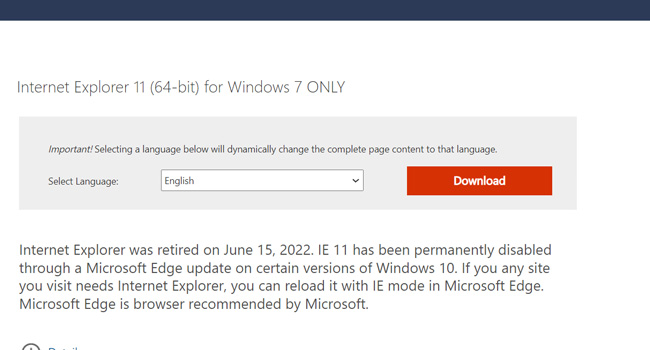
نصب مجدد اینترنت اکسپلورر یکی از مهم ترین روش ها برای رفع عدم اجرای آن محسوب می شود. از این رو، با استفاده از مراحل زیر به وب سایت مورد نظر برای دانلود و نصب برنامه رفته و سپس بررسی کنید که آیا مشکل شما برطرف خواهد شد یا خیر.
- به وب سایت Internet Explorer 11 بروید.
- بر روی گزینه Download کلیک کنید.
- با استفاده از کلید های Win + E به پوشه فایل دانلود شده بروید.
- بر روی فایل Internet Explorer دوبار کلیک کرده و سپس دستورالعمل های روی صفحه را دنبال کنید.
این فرایند برای زمانی است که نرم افزار اینترنیت اکسپلورر در رایانه وجود نداشته باشد. (به بیان دیگر غیر فعال و یا حذف شده باشد). همچنین به یاد داشته باشید که لینک ارائه شده تنها برای دانلود این ابزار در ویندوز ۷ مناسب می باشد.
تنظیمات اینترنت اکسپلورر را بازنشانی کنید
بازنشانی تنظیمات اینترنت اکسپلورر این امکان را به شما می دهد تا در صورت بروز مشکل در پس زمینه، خطای عدم اجرای آن به طور کامل برطرف شود. در ادامه نحوه انجام آن آورده شده است:
- بر روی نماد Start کلیک راست نموده و سپس گزینه Run را انتخاب کنید.
- عبارت inetcpl.cpl را در نوار مربوطه تایپ و سپس کلید Enter را بفشارید.
- در پنجره Internet Properties به تب Advanced بروید.
- تیک مربوط به Delete personal settings را علامت زده و سپس تنظیمات را ریست کنید.
در نهایت رایانه خود را نیز مجددا راه اندازی کرده و به اجرای صحیح اینترنت اکسپلورر بپردازید. توجه داشته باشید که این فرایند تنها در صورت عدم اجرای برنامه کارساز است.
فایل های سیستمی خراب را تعمیر کنید
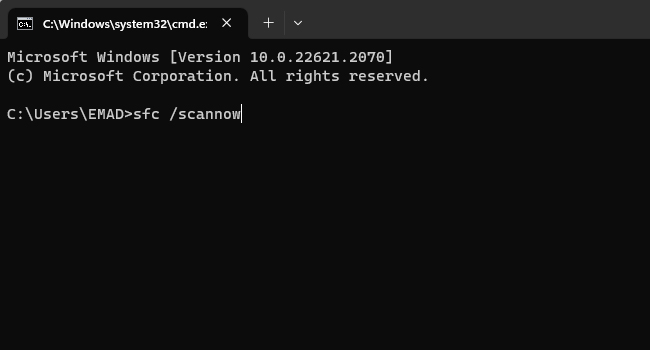
همانطور که در ابتدای مقاله نیز به آن اشاره کردیم، فایل و داده های سیستمی خراب ویندوزی نیز می توانند در اجرای صحیح برنامه ها تاثیرگذار باشند. برای انجام این کار، می توانید مراحل زیر را دنبال کنید:
- عبارت CMD را در نوار جستجوی ویندوز تایپ کنید.
- ابزار Command Prompt را با مجوز های حقوقی اجرا کنید.
- با ظاهر شدن پنجره UAC بر روی گزینه Yes کلیک کنید.
- دستورات زیر را در برنامه به صورت جداگانه تایپ و سپس کلید Enter را بفشارید:
- DISM /Online /Cleanup-Image /CheckHealth
- DISM /Online /Cleanup-Image /ScanHealth
- DISM /Online /Cleanup-Image /RestoreHealth
- sfc /scannow
استفاده از برخی از دوستورات ارائه شده، نیازمند اتصال به اینترنت هستند. از این رو، توجه داشته باشید که ممکن است هر یک از آنها طول بکشد.
تنظیمات Edge را تغییر دهید
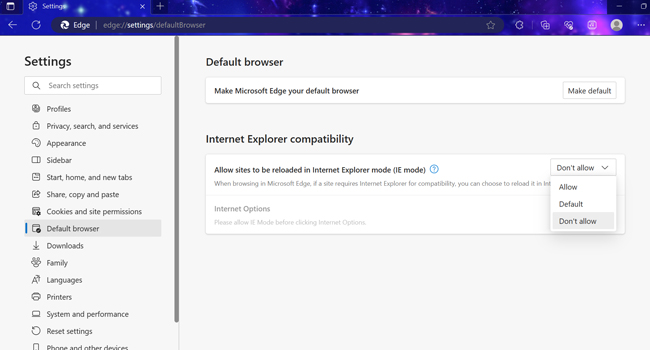
از آنجایی که نرم افزار اج نسخه توسعه یافته اینترنت اکسپلورر است امکان دارد تنظیمات آن بر روی ابزار شما تاثیر گذار باشد. از این رو، با استفاده از مراحل زیر، این پیکربندی را تغییر و به اجرای ابزار خود بپردازید:
- ابزار Microsoft Edge را اجرا کنید.
- بر روی نماد سه نقطه در بالای صفحه کلیک کنید.
- از منوی زمینه گزینه Settings را انتخاب کنید.
- در پنل سمت چپ به تب Default browser بروید.
- در نهایت منوی کشویی Allow sites to be reloaded in Internet Explorer mode (IE mode) را به Don’t allow تغییر دهید.
اینترنت اکسپلورر را اجرا کنید
مراحل ارائه شده در مقاله توانایی رفع خطای عدم اجرای اینترنت اکسپلورر را برطرف می کند. با این حال، توصیه می کنیم، با توجه به امنیت پایین این مرورگر آن را به مایکروسافت اج، گوگل کروم، موزیلا، اوپرا و یا سافاری تغییر دهید. زیرا در مواردی باعث می شود اطلاعات و داده های بانکی محرمانه شما که در آن ذخیره شده اند به سرقت بروند.